V programe EcoSun je možné importovať a exportovať nastavenia jednak:
- globálne (globálne nastavenia ako napr. rozloženie tabuliek, zobrazenie jednotlivých stĺpcov, pohľadov, a pod.)
- užívateľské (rozloženie tabuliek, zobrazenie stĺpcov v tabuľkách, zobrazenie pohľadov, a pod..)
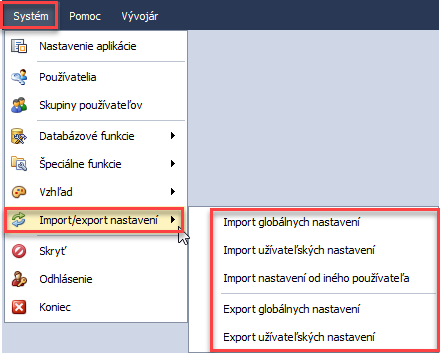
Export globálnych nastavení
Exportom globálnych nastavení sa pripravia všetky globálne nastavenia na uloženie do adresára. Je potrebné si vybrať voľbu Systém - Import/export nastavení - Export globálnych nastavení.
Otvorí sa tabuľka na uloženie globálnych nastavení. Vyberie sa adresár kam sa globálne nastavenia z programu EcoSun uložia.
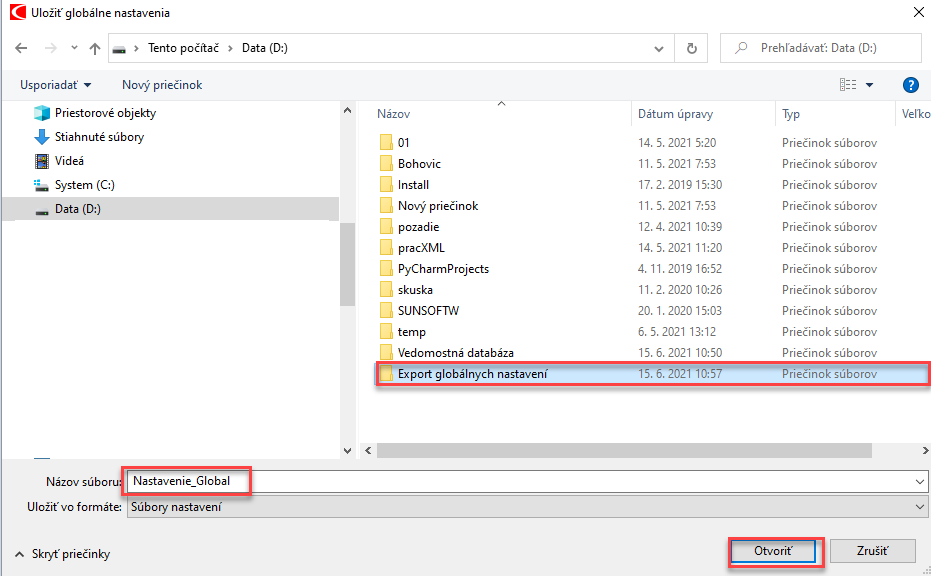
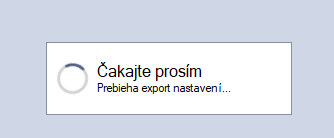
Takto pripravený súbor je možné importovať do inej firmy v rámci programu EcoSun. Po importe budú globálne nastavenia rovnaké ako vo firme z ktorej ste ich exportovali.
Export užívateľských nastavení
Exportom užívateľských nastavení sa pripravia všetky užívateľské nastavenia prihláseného používateľa na uloženie do adresára. Voľbou Systém - Import/export nastavení - Export užívateľských nastavení sú užívateľské nastavenia pripravené na uloženie a použitie.
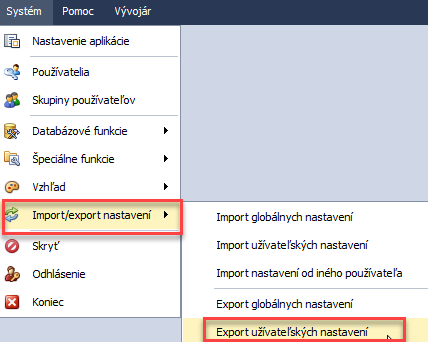
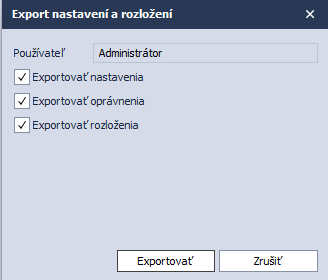
Ďaľšiou voľbou si vyberáte ktoré nastavenie chcete exportovať. Je možné si vybrať:
- Exportovať nastavenia v tomto prípade sa exportujú nastavenia používateľa (obľúbené záložky, podfarbenie tabuľky,...)
- Exportovať oprávnenia ak je vybraná voľba exportovať oprávnenia tak sa vyexportujú aj oprávnenia používateľa (prístup do agendy PU, PAM, výmaz záznamov, a pod.)
- Exportovať rozloženia exportom rozložení sa vyexportujú rozloženie prvkov nastavení používateľa (stĺpce, pohľady)
Otvorí sa tabuľka na uloženie užívateľských nastavení. Vyberie sa adresár kam sa užívateľské nastavenia z programu EcoSun uložia.
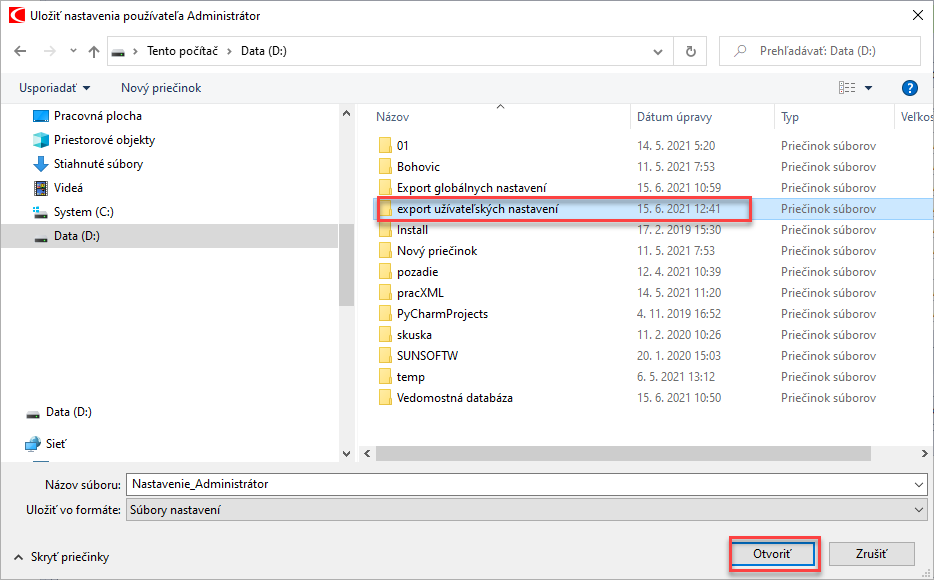
Import globálnych nastavení
Importom globálnych nastavení sa skopírujú všetky globálne nastavenia z inej "vzorovej" firmy.
K importu globálnych nastavení sa dostanete cez: Systém - Import/export nastavení - Import globálnych nastavení
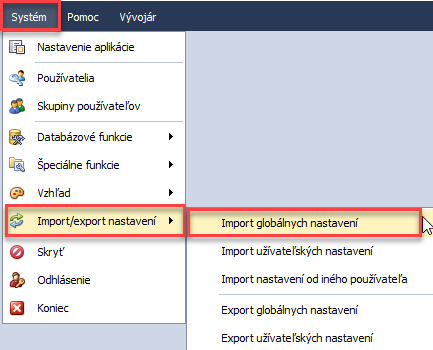
Po tejto voľbe sa otvorí adresár so súborom z ktorého sa budú kopírovať globálne nastavenia.
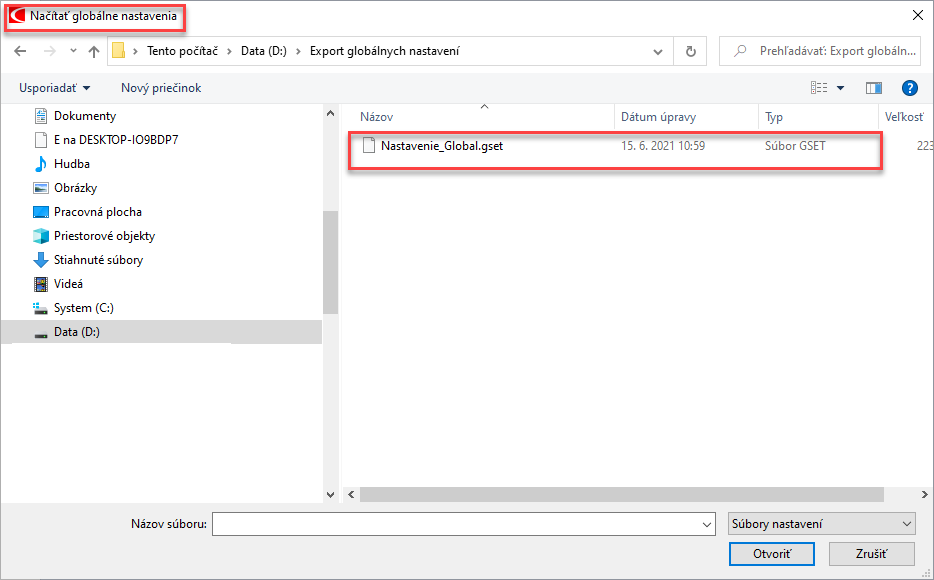
Program upozorní, že týmto úkonom sa nenávratne prepíšu všetky aktuálne globálne nastavenia.
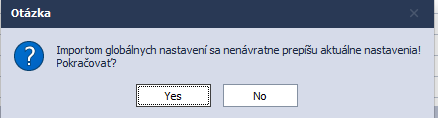
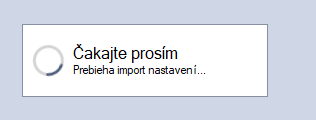
Po importe sú globálne nastavenia rovnaké ako má "vzorová" firma z ktorej sme to exportovali.
Import užívateľských nastavení
Importom užívateľských nastavení sa skopírujú všetky zadané užívateľské nastavenia z inej "vzorovej" firmy.
K importu užívateľských nastavení sa dostanete cez: Systém - Import/export nastavení - Import užívateľských nastavení
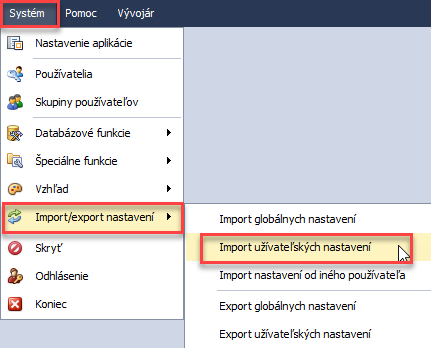
Po tejto voľbe sa otvorí adresár so súborom z ktorého sa budú kopírovať užívateľské nastavenia.
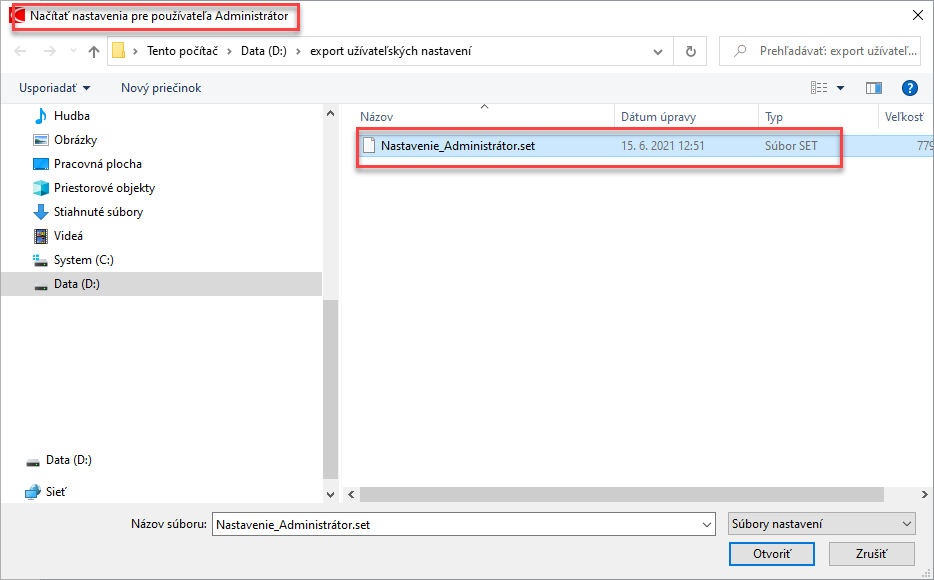
Vyberú sa voľby ktoré sa majú importovať.
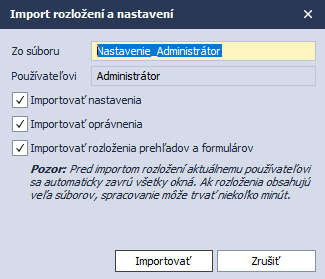
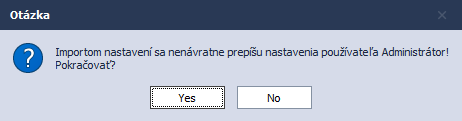
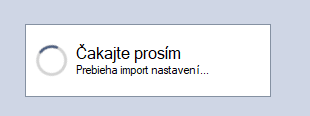
Po importe vybraných/všetkých užívateľských importov sú nastavenia rovnaké ako vo "vzorovej" firme.
Import užívateľských nastavení od iného užívateľa
V programe je taktiež voľba importu užívateľských nastavení od iného užívateľa. Táto voľba slúži na import nastavení od iného užívateľa v tej istej firme. V prípade ak sa nastavia všetky oprávnenie, pohľady, tabuľky,... tak je možné skopírovať tieto nastavenia aj pre iných používateľov.
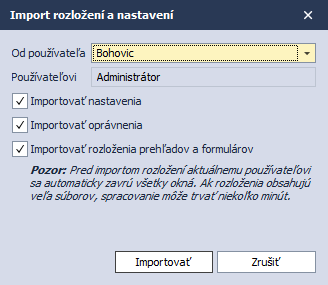
Vyberie sa od akého používateľa sa majú skopírovať nastavenia a akému používateľovi sa majú nakopírovať.
0 Príspevky